win10怎么调节鼠标灵敏度 win10鼠标灵敏度调整步骤
更新时间:2024-07-23 09:55:23作者:yang
在使用电脑时,鼠标的灵敏度是一个非常重要的设置,它直接影响到我们在屏幕上的操作体验,在Win10操作系统中,调节鼠标的灵敏度可以帮助我们更好地适应不同的操作需求。下面就让我们来了解一下Win10怎么调节鼠标的灵敏度以及调整步骤。通过简单的操作,我们可以轻松调节鼠标的灵敏度,让操作更加顺畅。
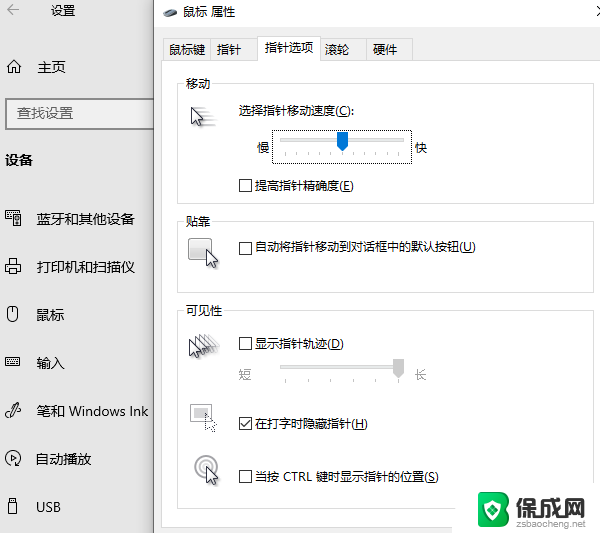
1/7以Win10系统的电脑为例,点击“开始菜单”
2/7点击“设置”
3/7点击“设备”
4/7点击鼠标栏
5/7点击右侧的其他鼠标选项
6/7点击“指针选项”栏
7/7即可通过“选择鼠标移动速度”设置鼠标灵敏度
以上是关于如何调节鼠标灵敏度的全部内容,如果您遇到这个问题,您可以按照以上方法解决,希望这些方法能对大家有所帮助。
win10怎么调节鼠标灵敏度 win10鼠标灵敏度调整步骤相关教程
-
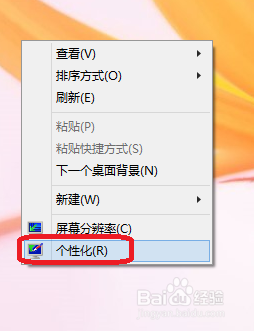 win10怎么调整鼠标灵敏度 win10鼠标灵敏度怎么调节
win10怎么调整鼠标灵敏度 win10鼠标灵敏度怎么调节2023-11-07
-
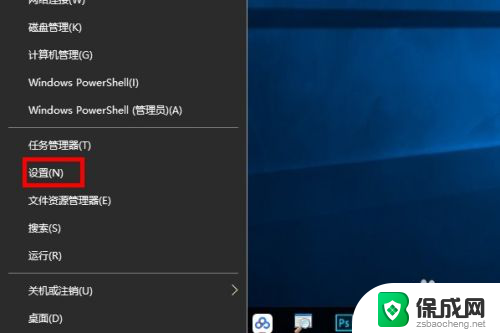 电脑键盘按键设置 win10系统中怎样调整键盘灵敏度
电脑键盘按键设置 win10系统中怎样调整键盘灵敏度2024-01-23
-
 台式机亮度怎么调节 win10台式电脑调整屏幕亮度的步骤
台式机亮度怎么调节 win10台式电脑调整屏幕亮度的步骤2024-02-08
-
 鼠标滚轮调节音量怎么关闭 win10鼠标滚轮控制音量关闭教程
鼠标滚轮调节音量怎么关闭 win10鼠标滚轮控制音量关闭教程2023-10-31
-
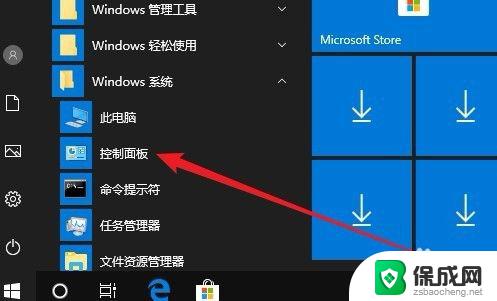 win10鼠标精准度 win10如何提高鼠标精确度
win10鼠标精准度 win10如何提高鼠标精确度2023-10-07
-
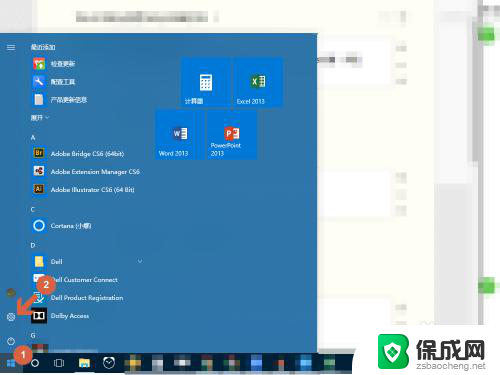 win10鼠标校准 Win10鼠标位置偏移怎么调整
win10鼠标校准 Win10鼠标位置偏移怎么调整2024-07-12
win10系统教程推荐
- 1 win10在哪儿看电脑具体型号 查询笔记本电脑型号的步骤
- 2 电脑win10系统怎么调整屏幕亮度 电脑屏幕亮度调节软件
- 3 win10屏幕显示不全怎么办 电脑屏幕显示不全怎么设置
- 4 win10耳机插上电脑怎么没反应 电脑插耳机无声音怎么办
- 5 window屏保怎么关了 windows10屏保如何取消
- 6 win10密码忘记了怎么办的最简单的方法 Windows10开机密码忘记怎么办
- 7 window10桌面图标被隐藏了怎么恢复 电脑桌面图标不见了怎么解决
- 8 win10系统怎么设置屏幕一直亮着 如何让笔记本屏幕一直亮着
- 9 window10开机没声音 电脑突然无声音怎么解决
- 10 win10电脑密码忘了怎么解开 笔记本电脑忘记密码如何重置